Ako ľahko zmeniť fotografie na pozadí pomocou aplikácie Photoscape
Photoscape je funkčný softvérako miesto na úpravu a tiež na zlepšenie kvality zobrazovania fotografií. Tento softvér je pomerne ľahký a pri spustení nezaberá veľa pamäte ani procesora
Alebo ak chcete zmeniť pozadie fotografie, ale nemáte aplikáciu Photoshop alebo CorelDRAW, môžete vyskúšať aj softvér PhotoScape.
Úpravy fotografií alebo zmena pozadia fotografiíProgram PhotoScape je veľmi jednoduchý, ale ak používate program PhotoScape prvýkrát, tento článok sa bude zaoberať tým, ako zmeniť pozadie programu PhotoScape.
Ako zmeniť fotografie na pozadí s
Ako teda zmeníte pozadie fotografie pomocou programu PhotoScape? Nasledovné kroky na zmenu pozadia vo PhotoScape. Tu je postup, ako zmeniť pozadie vo PhotoScape:
1. Najprv stiahnite aplikáciu PhotoScape tu, Nainštalujte a otvorte aplikáciu PhotoScape na vašom notebooku alebo počítači.
2. Potom kliknite na ponuku kombinovať, pozri príklad na obrázku.

3. Potom kliknite na tlačidlo pridať a vyberte si Pridajte fotku, pozri príklad na obrázku.

4. Potom vyberte fotografiu, ktorú chcete zmeniť na pozadí. Po výbere fotografií, ktoré sa majú zmeniť, kliknite otvorený, Pozrite si príklad na obrázku.

5. Potom kliknite na editovať, pozri príklad na obrázku.

6. Potom kliknite na ponuku náradie, pozri príklad na obrázku.
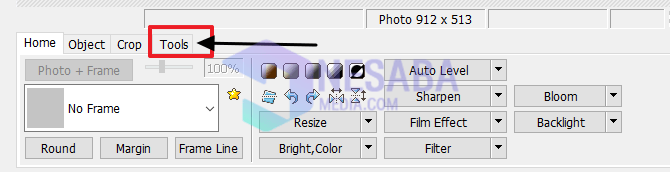
7. Potom kliknite na Štetcom, pozri príklad na obrázku.

8. Potom vyberte farbu pozadia, ktorú chcete zmeniť, napríklad na obrázku.

9. Potom umiestnite kurzor myši na fotografiu, na ktorú chcete zmeniť pozadie, potom podržte stlačenú myš a kliknite na obrázok, ktorý chcete zmeniť na pozadí. Ako na obrázku. Urob to, kým to neskončí.

10. Potom kliknutím na ikonu uložte fotografiu, ktorú ste zmenili na pozadí Uložiť, Pozrite si príklad na obrázku.

Photoscape je jedným zo softvérov, ktorýmôžeme použiť na úpravu fotografií alebo obrázkov pomocou niektorých funkcií, ktoré sú poskytované jednoduchým a jednoduchým spôsobom. Nielenže sa používa na zmenu fotografií na pozadí, ale môže sa použiť aj na:
- divák : Zobrazuje obrazové alebo fotografické súbory, ktoré sú v počítači.
- editor : Táto funkcia sa používa na úpravu fotografií, ako sú orezanie, pridávanie snímok, zmena veľkosti, pridávanie objektov, farebné efekty, osvetlenie atď.
- Dávkový editor : Kumulované zmeny upravených fotografií alebo obrázkov.
- Stránka : Skombinujte niekoľko obrázkov alebo fotografií do polí alebo mriežok, ktoré sa stali stránkou
- kombinovať : Skombinujte niekoľko obrázkov alebo fotografií do jedného.
- AniGif : Vytváranie animovaného gif kombináciou niekoľkých obrázkov alebo fotografií.
- vytlačiť : Vytlačte obrázok alebo fotografiu.
- splitter : Na orezanie alebo zdieľanie obrázka alebo fotografie
- Zachytenie obrazovky : Zachytáva obrázky alebo obrazovky, ktoré sa nachádzajú na obrazovke počítača z rôznych uhlov (celá obrazovka, oblasť a okno).
- Výber farby : Vyberte farbu.
- Surový konvertor : Prevedenie obrázka alebo fotografie zo surového na farbu
- Jpeg Renamer : Zmeňte názov súboru s fotografiou.
- Domovská stránka : Odkaz na domovskú stránku aplikácie Photoscape.
Aké ľahké je to správne? Toto sú kroky na zmenu pozadia na fotografii vo PhotoScape. Táto metóda je pomerne jednoduchá a priatelia ju ľahko pochopia.
Toto je celý článok o tom, ako nahradiť pozadie fotografie programom PhotoScape. Dúfajme, že tento článok môže byť užitočný a môže pomôcť priateľom zmeniť fotografické pozadie vo PhotoScape.








